У пользователей «Ватсапа» при смене устройства часто возникают затруднения, так как перенести WhatsApp с iPhone на Android непросто. Связано это с большой разницей между операционными системами, алгоритмами их работы и внутренними конфликтами устройств.
В результате встроенные удобные способы копирования данных часто не срабатывают, и пользователь полностью утрачивает доступ к чатам. Я расскажу о том, какими методами можно перенести переписки на другой девайс и как надежно сохранить истории сообщений.
Основные способы, как можно перенести данные WhatsApp с iPhone на Android
К числу основных методов трансфера данных относят:
- передачу резервной копии;
- использование специальных сервисов;
- отправку файлов через электронную почту.
Если перенести нужно не всю информацию с историей чатов, а лишь отдельные фрагменты переписок, можно прибегнуть к альтернативным способам.
Например, можно выделить сообщения и переслать их в социальную сеть или на почту либо отправить собеседнику с просьбой передать вам копию позднее. Некоторые пользователи предпочитают делать скриншоты, но они удобны только при работе с небольшими фрагментами.
Если нужно сохранить историю сообщений в текстовом виде, можно скопировать ее и отправить самому себе в социальной сети.
Процедура упрощается при активном подключении к WhatsApp Web. Здесь копировать текст будет проще, его можно сохранить в файле Word и передать на новое устройство.
Это самые простые способы передачи данных. К их преимуществам относят быстроту и отсутствие необходимости установки дополнительного ПО.
Однако путем копирования текста и отправки скриншотов заархивировать длинные многочисленные переписки не удастся. Другой недостаток дополнительных методов – невозможность использования переданных файлов в среде WhatsApp.
Вы сможете загрузить историю сообщений из социальной сети, но вставить ее в мессенджер в таком формате не удастся, поэтому основные способы трансфера предпочтительнее.
С помощью электронной почты
В WhatsApp есть встроенная функция, которая позволяет всего несколькими нажатиями передать файлы с сохраненными переписками. Заархивированная информация будет отправлена в ту программу, которую вы выберете.
Проще всего проводить трансфер через электронную почту, т. к. там относительно мягкие ограничения на размер файлов. Найти историю в ящике будет несложно: достаточно ввести слова «чат WhatsApp» в поисковую строку.
Для переноса «Ватсапа» сделайте следующее:
- Зайдите в мессенджер.
- Откройте настройки.
- Выберите раздел «Чаты».
- Найдите вкладку «История чатов» внизу.
- Нажмите на кнопку «Экспорт».
- Кликните на интересующий вас диалог, который нужно сохранить.
- Выберите, прикреплять ли к архиву медиафайлы. Их добавление замедлит передачу, на новом девайсе придется выделить немного больше памяти. Если вы выберете вариант «Без файлов», будет отправлена копия текстовых сообщений.
- В появившемся окне найдите почтовые сервисы. Отправьте через них письмо себе.
.jpg)
Главный минус этого метода – невозможность синхронизировать данные с WhatsApp на Android. Файл будет отправлен в текстовом формате, поэтому вы сможете прочитать сообщения из него, но чат не скопируется в мессенджер.
С помощью резервной копии
Резервное копирование – еще один встроенный способ переноса данных. Я советую создать архив даже в том случае, если вы предпочли другой метод трансфера.
Для переноса данных сделайте следующее:
- Зайдите в мессенджер и откройте настройки.
- Выберите вкладку «Чаты».
- Нажмите на кнопку «Резервная копия».
- Создайте новую копию.
- Удалите WhatsApp на «Айфоне».
- Авторизуйтесь на новом телефоне со своего номера.
После этого система предложит вам восстановить диалоги через облачное хранилище. Подтвердите операцию. В результате история переписок скопируется на ваш смартфон.
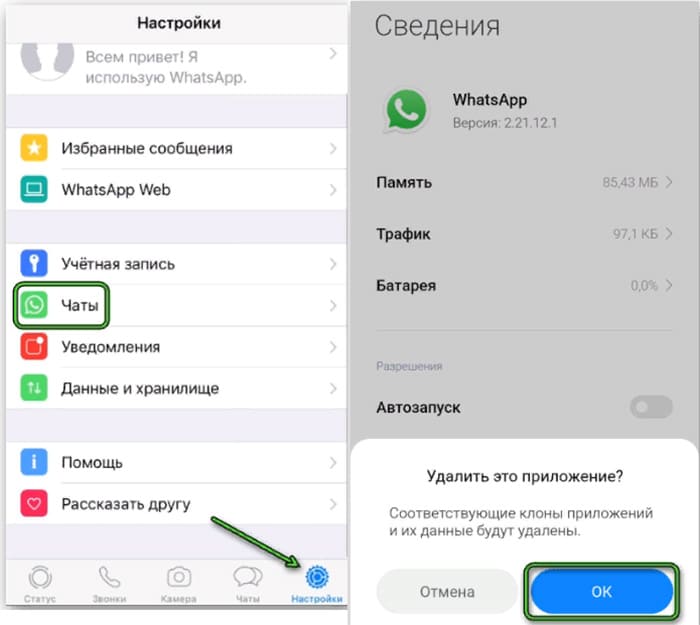
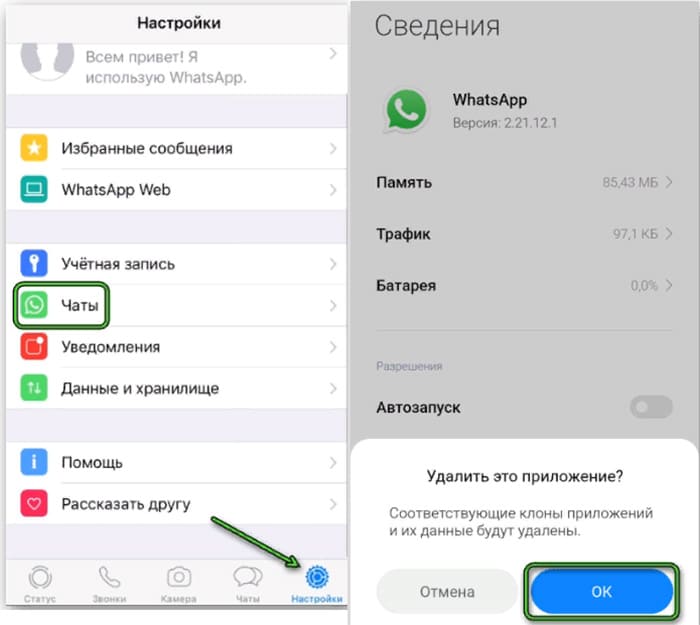
С помощью специальных сервисов
Существуют дополнительные программы, которые предназначены для передачи данных между смартфонами и синхронизации приложений. Для переноса чатов из «Ватсапа» чаще всего используют Tenorshare iCareFone Transfer.
Это многофункциональная утилита, которая в т. ч. способна создавать резервные копии и облегчать передачу файлов между устройствами.
Для синхронизации WhatsApp на разных смартфонах сделайте следующее:
- Установите утилиту.
- Запустите приложение и выберите опцию WhatsApp.
- Подключите оба смартфона к ПК. Если вы используете «Самсунг», включите режим отладки USB.
- Нажмите на кнопку «Передача».
- Авторизуйтесь в WhatsApp через устройство на ОС Android.


Дополнительные советы и рекомендации
Я настоятельно советую заранее создать резервную копию файлов и отправить их на почту, так как перенести WhatsApp с iPhone на Android удается не всегда. Иногда не срабатывают даже встроенные стандартные способы.
В результате пользователь остается без чатов, т. к. он уже удалил приложение с «Айфона», а на устройствах с ОС «Андроид» истории не отображаются. Позднее вы сможете легко найти резервную копию через папку с отправленными сообщениями. В качестве получателя будет указан ваш ящик.
Старайтесь использовать облачное хранилище. С его помощью намного проще синхронизировать приложения, в т. ч. на разных устройствах. Дополнительно этот метод экономит пространство на внутреннем носителе.
Будьте осторожны при установке стороннего ПО для трансфера. Под видом утилит могут распространять вирусные приложения. Старайтесь скачивать программы только с официальных источников, проверяйте файлы перед установкой.
Не регистрируйтесь на сомнительных сайтах и не вводите никакие данные. Если установочный дистрибутив потребует указать номер телефона или другую информацию, закройте его и удалите.







